Windows 10 enthält eine Funktion namens ” Space Cleaner”, die entwickelt wurde, um alles, was mit dem Festplattenspeicher zu tun hat, besser verwalten zu können Probleme haben wie:
- Lese- und Schreibfehler.
- Fehler beim Versuch, auf eine Datei zuzugreifen.
- Unerwartete Schließungen des Betriebssystems.
- Blockierungen von Anwendungen und des Systems selbst.
Die Festplatte ist eines der funktionalsten Hardwareelemente bei der Verwendung unserer Geräte, da hier Informationen gespeichert werden. Ohne sie könnten wir die Software unserer Computer nicht wie Anwendungen und Programme verwenden. Das Problem ist, wenn wir anfangen, große Datenmengen auf diesen Datenträgern zu speichern, und diese am Ende zu voll werden. Eine mit Informationen gesättigte Festplatte kann Probleme und Fehler im System verursachen.
- Heruntergeladene Programmdateien
- DirectX-Shader-Cache
- Temporäre Dateien
- Downloads
- Frühere Versionen von Windows
- Papierkorb
- Thumbnails und mehr.
1. Öffnen Sie Space Cleaner in Windows 10
Um auf den Space Cleaner in Windows 10 zuzugreifen, müssen Sie mit der rechten Maustaste auf das Laufwerk C klicken und dort die Zeile “Eigenschaften” auswählen:
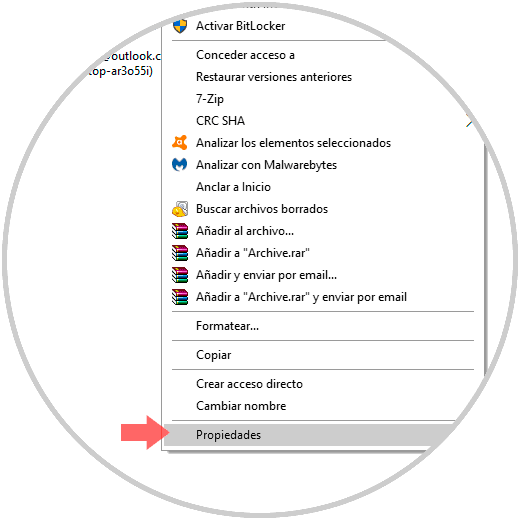
Klicken Sie im folgenden Fenster auf die Schaltfläche “Freier Speicherplatz”:
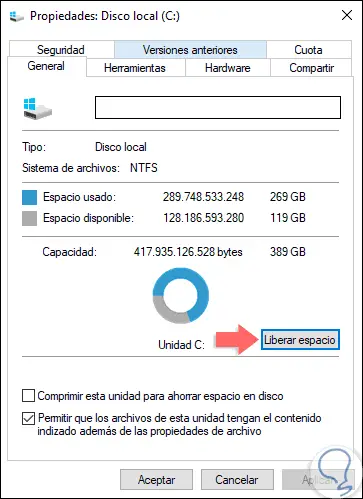
Dadurch können wir die Boxen aktivieren, die wir für notwendig halten, um von der Festplatte zu befreien. Wenn Sie versuchen, auf diesen Space Cleaner zuzugreifen, können Fehler auftreten, die seine optimale Funktion beeinträchtigen. Daher gibt TechnoWikis eine Reihe von Tipps, um seine natürliche Funktion wiederherzustellen.
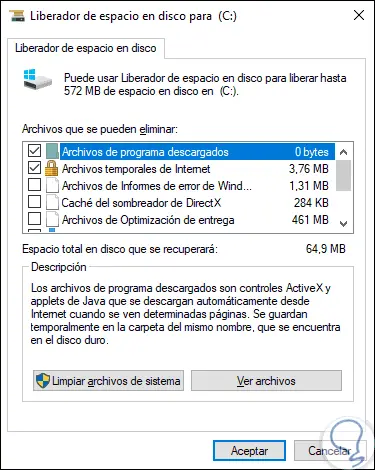
2. Beheben Sie Fehler Space Cleaner mit Troubleshooter in Windows 10
Das Windows 10-Betriebssystem integriert ein Tool namens Troubleshooting, mit dem es versucht, auf verschiedene Probleme sowohl auf der Hardware als auch auf der Software des Computers automatisch eine eindeutige Antwort zu geben.
Um auf diese Funktionalität zuzugreifen, gehen Sie zum Startmenü und wählen dort das Konfigurationsdienstprogramm aus. Folgendes wird angezeigt: 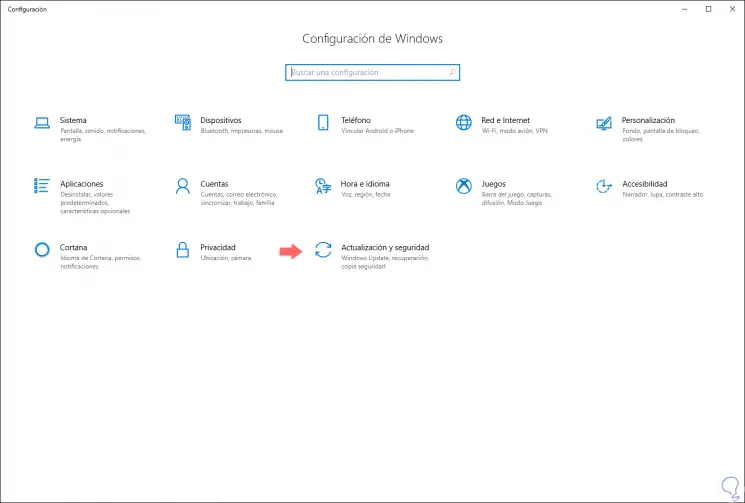
Dort gehen wir in die Kategorie “Update und Sicherheit” und wählen im angezeigten Fenster die Option “Probleme lösen” und dort finden wir die Zeile “Windows Update” und beim Anklicken wird automatisch die Schaltfläche “Run the problem solver” angezeigt :
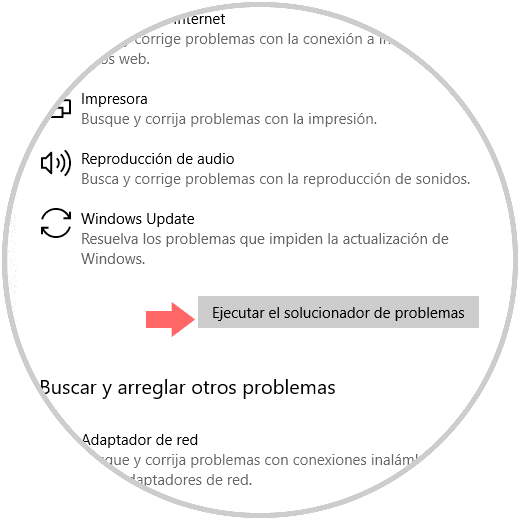
Drücken Sie dort, um die Analyse dieser Option zu starten. Nach einer Weile behebt das Tool die Probleme, falls vorhanden, und es ist erforderlich, das Betriebssystem neu zu starten und anschließend den Windows 10 Space Cleaner erneut zu starten.
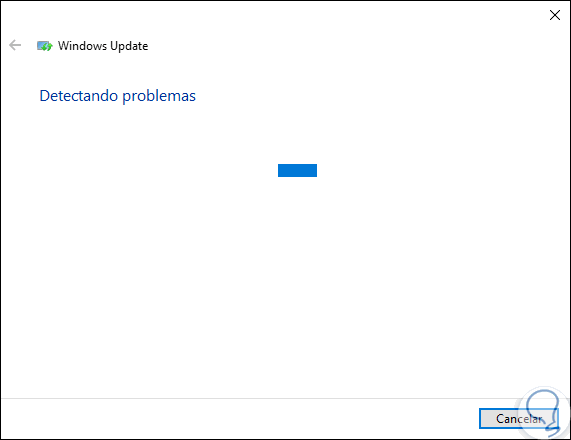
3. Reparieren Sie den Space Cleanup-Fehler, wenn Sie den Ordner “SoftwareDistribution” in Windows 10 bereinigen
Eine andere Möglichkeit besteht darin, den Softwareverteilungsordner auf der Haupteinheit des Geräts zu löschen, um die Werte des Space Cleaners wiederherzustellen.
Für diesen Prozess gehen wir auf die folgende Route:
C: Windows SoftwareDistribution
Dort werden wir alle gehosteten Inhalte auswählen, mit der rechten Maustaste darauf klicken und die Option “Löschen” auswählen:
Durch Löschen aller Dateien und Ordner im Software Distribution-Ordner wird der Windows 10-Update-Cache gelöscht, wodurch die Verwendung der Bereinigung optimiert werden kann. 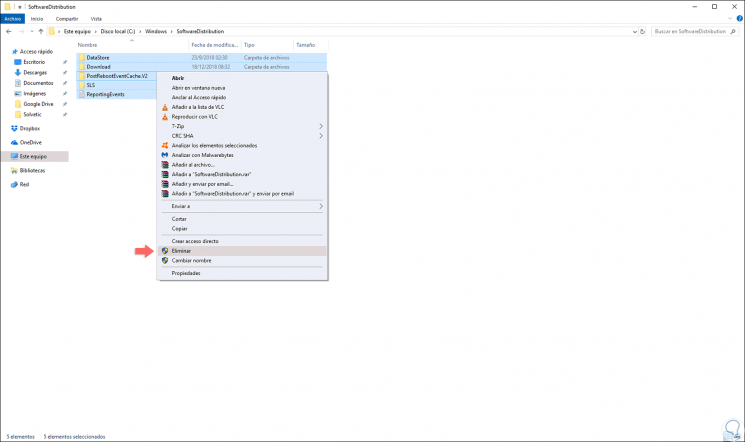
4. Reparieren Sie den Space Cleanup-Fehler, wenn Sie den SFC-Befehl in Windows 10 ausführen
SFC (System File Checker) ist ein Befehl, mit dem eine vollständige Analyse des NTFS-Dateisystems von Windows 10 durchgeführt wird und mit der Korrektur möglicher dort aktiver Fehler fortgefahren wird.
Um diese Option auszuführen, müssen wir als Administratoren auf das Symbol des Systems zugreifen und im Terminal die folgende Zeile ausführen. Sobald der Befehl ausgeführt wurde, können wir das Betriebssystem neu starten, um sicherzustellen, dass die Space Cleanup-Funktionalität in Windows 10 wie erwartet funktioniert.
sfc / scannow
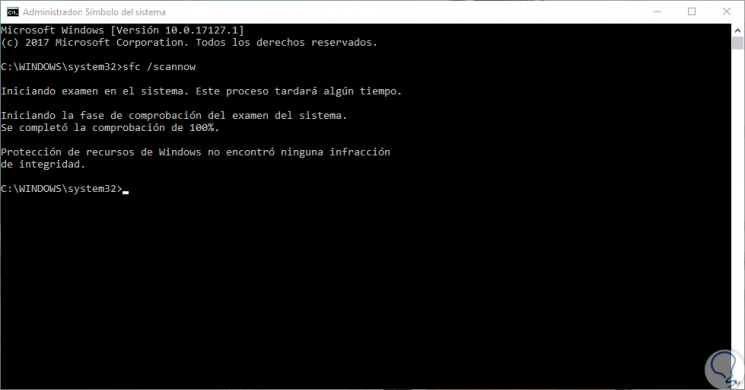
Wir können die verschiedenen in Windows 10 integrierten Optionen sehen, mit denen es möglich sein wird, die mit der Freigabe von Speicherplatz im System verbundenen Fehler zu beheben. Auf diese Weise können wir mehr Speicherplatz auf unserer Festplatte schaffen und mögliche Fehler des Space Cleaners beheben.
